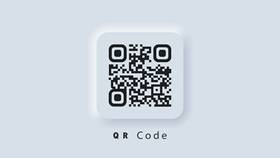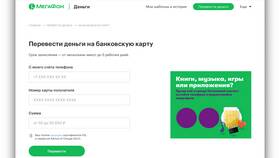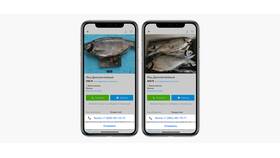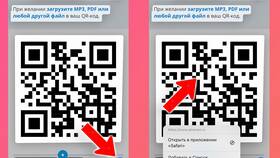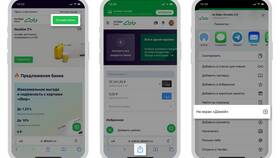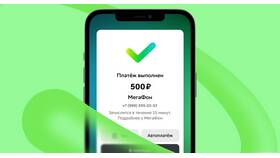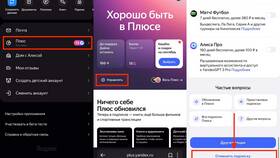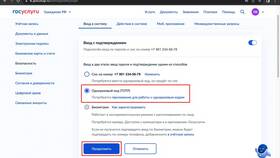Telegram предлагает встроенную функцию сканирования QR-кодов, которая позволяет быстро авторизовываться на других устройствах, присоединяться к чатам и получать информацию. Рассмотрим процесс сканирования QR-кодов через мобильное приложение Telegram.
Содержание
Способы сканирования QR-кода в Telegram
- Через меню настроек для входа на другие устройства
- С помощью функции добавления контактов
- Через меню создания групповых чатов
Пошаговая инструкция сканирования
- Откройте приложение Telegram на своем смартфоне
- Перейдите в меню "Настройки" (иконка в виде трех полос)
- Выберите пункт "Устройства"
- Нажмите "Подключить устройство"
- Разрешите доступ к камере при запросе
- Наведите камеру на QR-код с другого устройства
- Дождитесь подтверждения подключения
Где используются QR-коды в Telegram
| Функция | Описание |
| Вход на компьютере | Авторизация в веб-версии или десктоп-приложении |
| Добавление в группы | Присоединение к закрытым чатам по QR-коду |
| Обмен контактами | Быстрый обмен профилями через QR-код |
Решение распространенных проблем
- Камера не фокусируется - убедитесь в достаточном освещении
- Приложение не распознает код - обновите Telegram до последней версии
- Доступ к камере запрещен - проверьте настройки разрешений
- QR-код устарел - запросите новый код на целевом устройстве
Дополнительные возможности
- Генерация собственного QR-кода профиля
- Сканирование кодов для быстрого перехода по ссылкам
- Использование QR-кодов для ботов и сервисов
Для успешного сканирования QR-кода в Telegram рекомендуется держать телефон на расстоянии 20-50 см от кода, избегая бликов и искажений. При сканировании кода для входа на другие устройства убедитесь, что оба устройства подключены к интернету.